 Éditer des places assises
Éditer des places assises
|
Commande |
Emplacement |
|
Éditer le contour |
Menu contextuel |
Pour modifier le contour d’une section de sièges :
Sélectionnez la commande.
Le mode d’édition des objets s’ouvre (voir Mode d'édition d'objets).
Modifiez les sommets du contour directement et utilisez d’autres outils et commandes comme l’outil Découpe, l’outil Outil Tailler et les commandes pour Modifier la surface d’objets 2D.
Lorsque vous quittez le mode d'édition, indiquez si vous souhaitez adapter le remplissage des places assises en cas de modification du contour ou ignorer les modifications.
Vous pouvez également utiliser l’outil Ajustement pour ajuster le contour (voir Ajuster des objets).
Certains paramètres se retrouveront dans la palette Info Objet et dans les préférences de la Barre des Modes. Les champs de la palette Info Objet portent un nom similaire (mais pas toujours identique) à ceux de la boîte de dialogue « Préférences section de sièges » et reflètent globalement l’ordre dans lequel les préférences sont définies dans la boîte de dialogue. Les paramètres des places assises sont décrits dans la section Créer des places assises. Seuls les paramètres différents sont décrits ici.
Certaines modifications de paramètres nécessitent une mise à jour du remplissage des places assises. Cela supprime toute modification personnalisée apportée préalablement aux places assises. Une alerte apparaît pour confirmer la modification des paramètres.
Cliquez pour afficher/masquer les paramètres.Cliquez pour afficher/masquer les paramètres.
|
Paramètre |
Description |
|
Type de siège |
Affichage statique du type de siège sélectionné. Ce paramètre peut être changé dans la boîte de dialogue « Préférences places assises » (voir Préférences places assises). |
|
Toujours redessiner la section |
Cochez cette option pour redessiner la section à chaque fois que vous apportez des changements dans la palette Info Objet. Cela peut ralentir considérablement les opérations du programme. Si cette option n’est pas cochée, cliquez sur Mise à jour pour redessiner la section si nécessaire. |
|
Afficher le contour |
Cochez cette option pour afficher le contour de sélection de la section de sièges. |
|
Infos disposition section |
Cochez cette option pour afficher le nombre de tables/chaises, le nombre maximal/minimal de tables/chaises par rangée et le nombre maximal de rangées sous la forme d’un texte statique. Décochez cette option pour ne pas voir apparaître ces données. |
|
Afficher ligne focale |
Cochez cette option pour afficher la ligne focale des places assises avec trois points de contrôle qui vous permettent de visualiser et de contrôler plus facilement l’orientation des sièges ainsi que l’angle/le rayon. L’extrémité sans flèche contrôle l’angle des sièges pour des sièges droits ou le rayon pour des sièges arrondis. L’extrémité avec une flèche contrôle le point focus des sièges. Le centre est utilisé pour déplacer la ligne. |
|
Mise à jour |
Cliquez pour mettre à jour la section de sièges si l’option Toujours redessiner la section n’est pas cochée. |
|
Réglages |
Cliquez pour ouvrir la boîte de dialogue « Préférences places assises » et redessiner la section de sièges (voir Créer des places assises). |
|
Éditer places assises |
Cliquez pour modifier les sièges individuels (voir Modifications sur mesure des sièges individuels). |
|
Classes |
Cliquez pour ouvrir la boîte de dialogue « Préférences places assises : catégorie « Classes » et éditer les classes attribuées aux éléments de la zone de places assises. Les autres catégories de la boîte de dialogue ne sont pas disponibles et les places assises ne seront pas redessinées entièrement. |
|
Paramètres des sommets |
Cette partie de la palette vous permet d'éditer les sommets du chemin sur lequel sont basées les places assises (voir Modifier des objets basés sur des points de contrôle). |
|
Sous-parties équipement |
Cette liste reprend les sous-parties qui composent l’objet. Ces sous-parties sont comptabilisées et reprises séparément dans les listes d’équipements et les inventaires. Pour les voir apparaître, vous devez cocher les paramètres pour ce type d’objet dans les Préférences Spotlight : catégorie « Inventaire »). |
|
Composants virtuels équipement |
Les composants virtuels sont associés avec un objet et sont repris dans les listes d’équipements et les inventaires, mais n’apparaissent pas dans le dessin. Après avoir été ajoutés, les composants virtuels sont repris dans la palette Info Objet. |
|
Éditer composants virtuels |
Cliquez pour ouvrir la boîte de dialogue « Composants virtuels » et ajouter des composants virtuels à l’objet (voir Gérer des composants virtuels et composants virtuels indépendants). |
|
Attribuer des sources |
Cliquez pour ouvrir la boîte de dialogue « Attribuer des sources » et attribuer une source d’inventaire à l’objet, ainsi qu’à ses sous-parties et composants virtuels (voir Attribuer des équipements à un inventaire). |
Modifications sur mesure des sièges individuels
|
Commande |
Emplacement |
|
Éditer les sièges |
Menu contextuel |
Pour faire les modifications finales aux sièges individuels ou aux ensembles de sièges :
Cliquez avec le bouton droit de la souris sur la section de sièges et sélectionnez la commande.
Vous pouvez aussi double-cliquer sur la section de sièges ou cliquer sur Éditer places assises dans la palette Info Objet.
Le mode d’édition des objets s’ouvre (voir Mode d'édition d'objets). Vous pouvez ajouter ou supprimer des sièges, modifier l’angle des sièges individuels ou modifier la taille du sol.
Lorsque vous quittez le mode d'édition, indiquez si vous souhaitez modifier le contour en cas de modification des places assises ou ignorer les modifications.
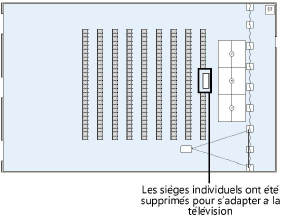
Rénumérotation sur mesure des sièges
|
Commande |
Emplacement |
|
Numéroter les sièges |
Menu contextuel |
Pour renuméroter uniquement les sièges sélectionnés dans la zone de façon personnalisée :
Cliquez avec le bouton droit de la souris sur la section de sièges et sélectionnez la commande.
La boîte de dialogue « Numéroter les sièges » s’ouvre.
Définissez les nouveaux paramètres pour la numérotation des sièges et des rangées.
Le mode d’édition des objets s’ouvre.
Sélectionnez les sièges individuels dans l’ordre dans lequel vous souhaitez les numéroter et cliquez à un endroit vide du dessin pour terminer la numérotation.

Vous n'avez pas trouvé ce que vous cherchiez ? Posez votre question à notre assistant virtuel, Dex ![]() !
!